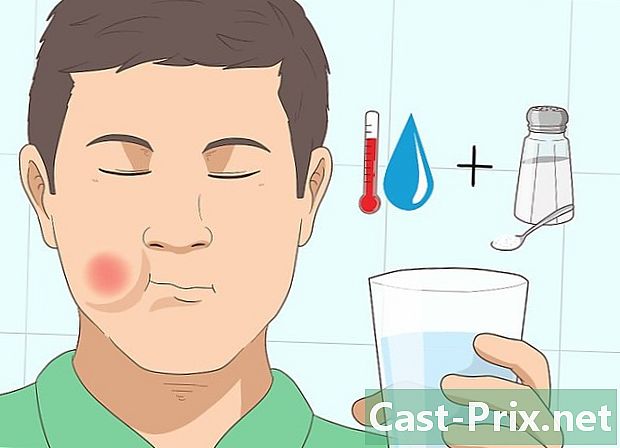Hur tar man bort ett e-postmeddelande från Mail-appen på en iPhone
Författare:
Randy Alexander
Skapelsedatum:
26 April 2021
Uppdatera Datum:
5 Maj 2024
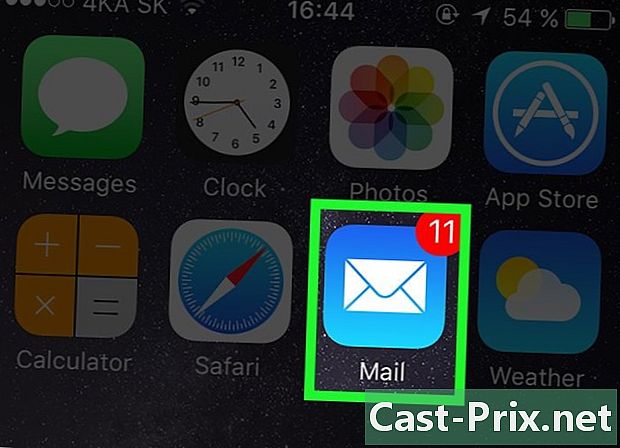
Innehåll
- stadier
- Metod 1 Radera enskilda s
- Metod 2 Radera flera e-postmeddelanden samtidigt
- Metod 3 Radera posten permanent
- Metod 4 Radera ett e-postkonto
Du kan ta bort dina e-postmeddelanden i Mail-applikationen på din iPhone i några enkla steg.
stadier
Metod 1 Radera enskilda s
-
Öppna Mail-applikationen. Detta är den blå färgapplikationen som representeras av en förseglad vit kuvertikon. -
Välj ett e-postmeddelande. Hitta e-postmeddelandet du vill ta bort.- Om e-postmeddelandet du vill ta bort finns i en annan mapp eller inkorg trycker du på länken Tillbaka (<) i det övre vänstra hörnet på skärmen och välj lämplig mapp.
-
Dra från höger till vänster. Använd ett finger för att skanna e-postens högra sida till vänster tills en serie knappar visas. -
Tryck på papperskorgen. Det här är den röda knappen på höger sida av skärmen. E-postmeddelandet tas bort från inkorgen och flyttas till mappen korg.
Metod 2 Radera flera e-postmeddelanden samtidigt
-
Öppna Mail-applikationen. Detta är den blå färgapplikationen som representeras av en förseglad vit kuvertikon.- Om e-postmeddelandena du vill ta bort finns i en annan mapp eller inkorg, klicka på länken Tillbaka (<) i det övre vänstra hörnet på skärmen och välj lämplig mapp.
-
Klicka på Redigera. Det här alternativet finns i det övre högra hörnet av skärmen. -
Välj de e-postmeddelanden som du vill ta bort. För att göra detta, välj cirkeln till vänster om varje du vill ta bort.- Tryck på för att välja alla e-postmeddelanden i mappen Markera alla i det nedre vänstra hörnet.
-
Tryck på papperskorgen. Den här knappen är i det nedre högra hörnet av skärmen. Alla e-postmeddelanden du har valt flyttas till mappen korg.
Metod 3 Radera posten permanent
-
Öppna Mail-applikationen. Detta är den blå färgapplikationen som representeras av en förseglad vit kuvertikon. -
Klicka på länken Tillbaka (<). Denna länk finns i det övre vänstra hörnet på skärmen. Du kommer åt sidan Mottagningslådor. -
Tryck på papperskorgen. Detta är det andra avsnittet i menyn Mottagningslådor. -
Klicka på Redigera. Den här knappen är i det övre högra hörnet av skärmen. -
Välj de e-postmeddelanden som du vill ta bort. För att göra detta, välj cirkeln till vänster om varje du vill ta bort.- Om du vill ta bort alla e-postmeddelanden permanent från mappen trycker du på Ta bort alla i det nedre högra hörnet innan du väljer individuella s.
-
Klicka på Radera. Den här knappen är i det nedre högra hörnet. Alla e-postmeddelanden du har valt kommer att raderas permanent från din iPhone.
Metod 4 Radera ett e-postkonto
-
Öppna inställningarna. Detta är applikationen som representeras av en grå växellikon (⚙️) på hemskärmen. -
Bläddra till och välj Mail. Denna knapp finns i menysektionen med andra Apple-applikationer, t.ex. kontakter och anteckningar. -
Tryck på Konton. Den här knappen är överst på menyn. -
Välj ett e-postkonto. Välj kontot du vill ta bort från telefonen. -
Klicka på Radera ett konto. Det här alternativet finns längst ner på menyn. -
Klicka på Ta bort från min iPhone. Detta kommer att ta bort kontot och alla e-postmeddelanden, såväl som all annan kontodata på iPhone.